質問
問題:[修正] Windows11がスリープ状態ではなくシャットダウンする
こんにちは。最近、新しいPCにWindows 11をインストールしましたが、最初は問題はありませんでした。 しかし後で、私は自分のコンピューターがスリープ状態になる代わりにシャットダウンすることに気づきました。 これはどちらの場合にも発生します。手動で行う場合、または自動スリープオプションをトリガーした後の場合です。 これはかなり厄介な問題です。解決してください。
解決した答え
Windowsは、何十年も前から存在している複雑なオペレーティングシステムであるため、多くのユーザーが 使いやすさとUIを改善し、新しい機能を実装し、削除することを目的とした最新バージョンを熱心に待っています 迷惑なバグ。[1] Windows 11は、2021年10月5日にようやくリリースされる前に、非常に期待されていました。
ただし、最新のオペレーティングシステムが問題を回避しなかったことは驚くべきことではありません。 日付/時計がありませんでした 彼らのタスクバーから、それ スキャナーが機能していなかった、そしてそれは シャットダウンボックスが表示されます とりわけランダムに。 スリープ状態になる代わりにWindows11をシャットダウンすることも重要ではありませんが、コンピューターを使用する際のユーザーの全体的なエクスペリエンスを大幅に低下させる可能性がある別の問題です。
全体として、これは以前のWindowsバージョンに存在していた既知のバグであり、今日までユーザーを悩ませ続けているようです(デスクトップとラップトップにも同様に影響します)。 ユーザーは、スリープ状態になるとすぐにシステムがシャットダウンし、代わりにシャットダウン機能を使用できるため、最終的にモードがかなり役に立たなくなると主張しています。
スリープモードは非常に便利なオプションです。電力のごく一部を使用して、簡単で高速な起動を可能にします。Windowsを完全にオフにしてから起動するには、はるかに長い時間がかかります。 その上、それは彼らがより短い期間離れるならば、それはユーザーが電気を保存するのを助けます。 これが、スリープモードに入る代わりにWindows11のシャットダウンを修正することが重要である主な理由です。
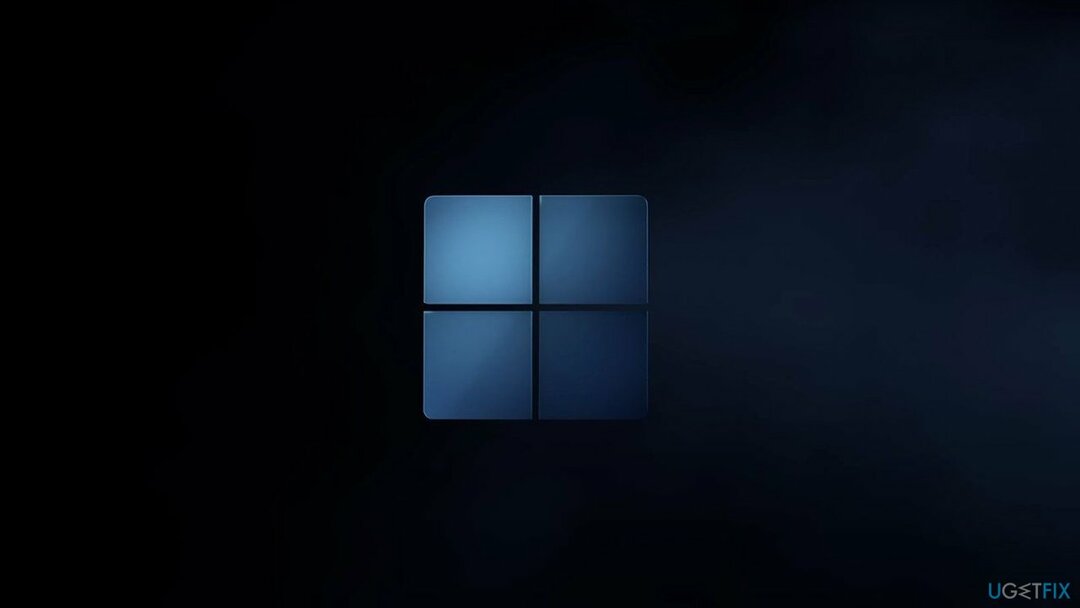
この問題を引き起こすさまざまな理由が考えられます。したがって、正しい答えを見つけるのは必ずしも簡単ではありません。 ほとんどの場合、システムドライバに関連しています。[2] また、電源設定が正しくないか、中断されています。 したがって、ドライバーを更新したり、電源プランを変更したりすると、この問題の解決に役立つ可能性があります。
また、さまざまな状況でユーザーを支援できる追加のソリューションも提供していますが、最初にスキャンを実行することを強くお勧めします。 リイメージMac洗濯機X9 Windowsを自動的に修復するPC修復ソフトウェア–BSODによる煩わしいシャットダウンなど[3] またはレジストリエラー。
解決策1。 電源トラブルシューティングを実行します
損傷したシステムを修復するには、ライセンス版を購入する必要があります リイメージ リイメージ.
トラブルシューティングは、すべてのオペレーティングシステムにあらかじめ組み込まれている優れたツールです。 したがって、実行してみてください。
- Windows Searchで、次のように入力します トラブルシューティング を押して 入力 (あなたも行くことができます スタート>設定>システム>トラブルシューティング)
- 選ぶ その他のトラブルシューティング
- を選択 力 オプションをクリックしてクリックします 走る
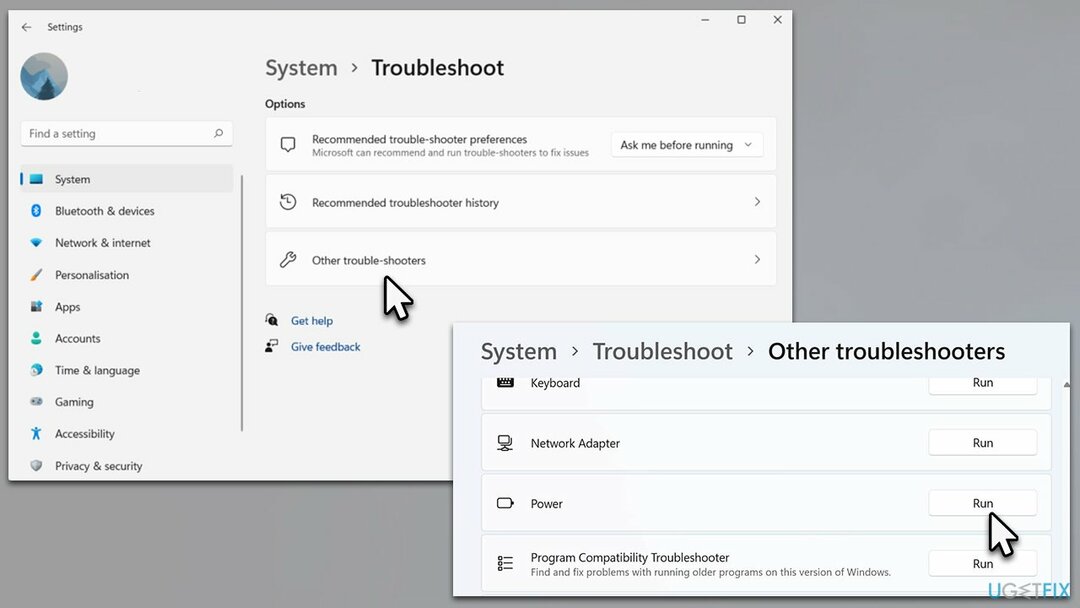
- プロセスが完了するまで待ちます
- 提供された修正を適用し、 再起動 あなたのPC。
解決策2。 最近のすべてのドライバー更新をインストールします
損傷したシステムを修復するには、ライセンス版を購入する必要があります リイメージ リイメージ.
ドライバーの問題の解決策を見つける前に、代わりに自動ドライバーアップデーターを使用することをお勧めします– DriverFix. これにより、互換性のないドライバーのインストールについて心配する必要がなくなります。 場合によっては、Windowsがマシンのコンポーネントの最新のドライバーを見つけられないこともあります。
- Windowsサーチで、次のように入力します 更新 を押して 入力 (または、をクリックします 始める ピック 設定)
- ウィンドウの右側で、 高度なオプション
- ここで、 オプションのアップデート
- を見つける ドライバーの更新 セクションとそれを展開します
- チェックボックスをマークして利用可能なすべてを選択し、をクリックします ダウンロードとインストール
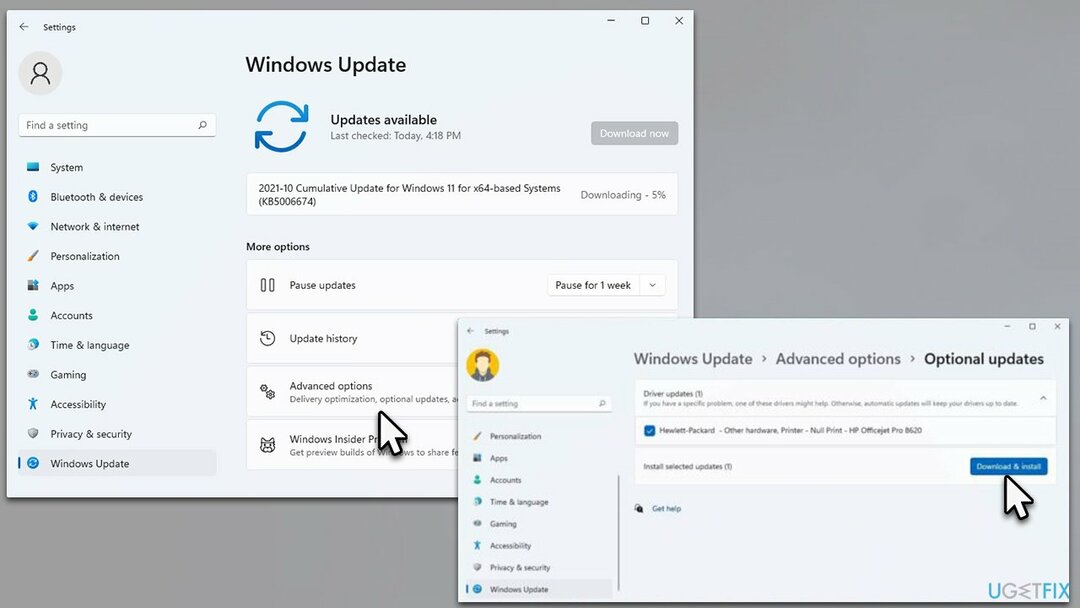
- リブート お使いのデバイス。
解決策3。 電源設定を変更する
損傷したシステムを修復するには、ライセンス版を購入する必要があります リイメージ リイメージ.
電源設定が正しく設定されていない可能性があります。 したがって、しばらくしてからコンピュータをシャットダウンするのではなく、コンピュータがスリープ状態になるように設定する必要があります。
- Windowsサーチで、次のように入力します コントロールパネル とヒット 入力
- ここに、 ハードウェアとサウンド>電源オプション
- 左側で、 電源ボタンの機能を選択してください

- すべての値をに設定します 睡眠 をクリックします 変更内容を保存.
解決策4。 ハードディスクの電源オフ設定を変更する
損傷したシステムを修復するには、ライセンス版を購入する必要があります リイメージ リイメージ.
- 帰ります コントロールパネル>ハードウェアとサウンド>電源オプション セクション
- 左側で、 コンピューターがスリープ状態になると変更する オプション
- 次に、 詳細な電源設定を変更する
- 新しいポップアップウィンドウに、 ハードディスク エントリ–必要に応じて展開します
- ここでは、 後でハードディスクの電源を切ります セクションで、デフォルトよりも大きい数を選択します。 ディスクの電源が切れるのを防ぐために、1,000以上にすることをお勧めします。
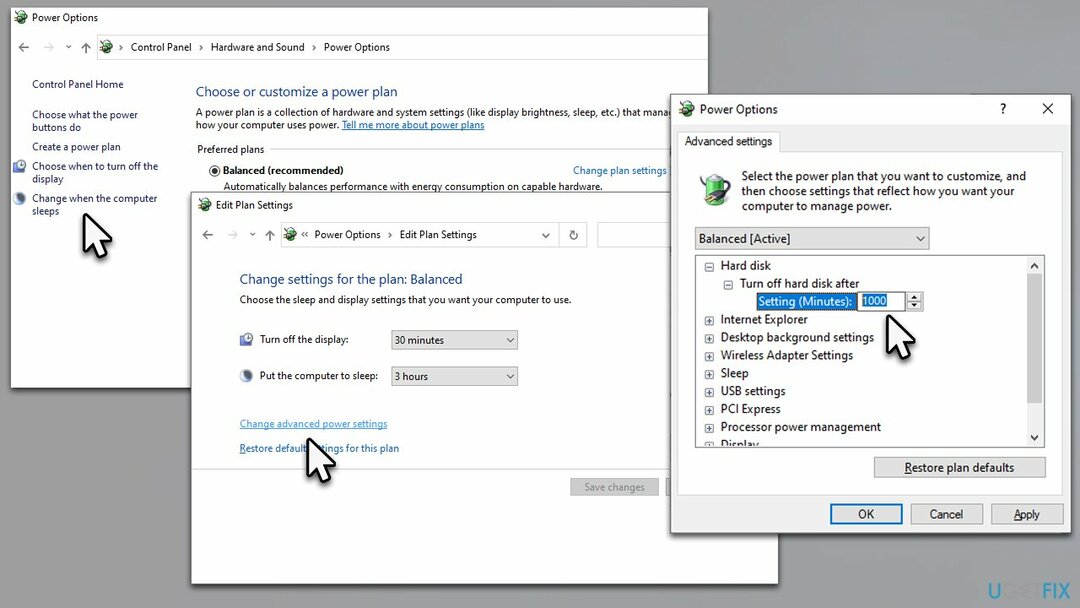
エラーを自動的に修復する
ugetfix.comチームは、ユーザーがエラーを排除するための最良の解決策を見つけるのを支援するために最善を尽くしています。 手動の修復技術に苦労したくない場合は、自動ソフトウェアを使用してください。 すべての推奨製品は、当社の専門家によってテストおよび承認されています。 エラーを修正するために使用できるツールを以下に示します。
オファー
今やれ!
修正をダウンロード幸せ
保証
今やれ!
修正をダウンロード幸せ
保証
Reimageを使用してエラーを修正できなかった場合は、サポートチームに連絡してください。 問題について知っておくべきと思われる詳細をすべてお知らせください。
この特許取得済みの修復プロセスでは、2500万のコンポーネントのデータベースを使用して、ユーザーのコンピューター上の破損または欠落したファイルを置き換えることができます。
損傷したシステムを修復するには、ライセンス版を購入する必要があります リイメージ マルウェア除去ツール。

完全に匿名のままで、ISPと スパイからの政府 あなたに、あなたは採用する必要があります プライベートインターネットアクセス VPN。 すべての情報を暗号化し、トラッカー、広告、および悪意のあるコンテンツを防止することにより、完全に匿名でインターネットに接続できるようになります。 最も重要なことは、NSAや他の政府機関が背後で行っている違法な監視活動を阻止することです。
コンピュータの使用中はいつでも予期しない状況が発生する可能性があります。停電により電源が切れる可能性があります。 ブルースクリーンオブデス(BSoD)が発生する可能性があります。または、数秒間離れたときに、ランダムなWindowsUpdateがマシンに発生する可能性があります。 分。 その結果、学業、重要な書類、その他のデータが失われる可能性があります。 に 回復します 失われたファイル、あなたは使用することができます データリカバリプロ –ハードドライブ上でまだ利用可能なファイルのコピーを検索し、それらをすばやく取得します。